פרסומת
 אם אתה כמוני, לעתים קרובות אתה צריך להעביר אותם סוגים של קבצים לאותם מקומות שוב ושוב. אמנם אתה יכול לשמור על קיצור דרך שמצביע על מיקום זה בשולחן העבודה שלך, יש דרך קלה אפילו יותר (וגמישה יותר) להעביר במהירות קבצים למקום מועדף. הסוד טמון בפקודה "שלח אל" שנמצאת בתפריט ההקשר שלך באמצעות לחצן העכבר הימני.
אם אתה כמוני, לעתים קרובות אתה צריך להעביר אותם סוגים של קבצים לאותם מקומות שוב ושוב. אמנם אתה יכול לשמור על קיצור דרך שמצביע על מיקום זה בשולחן העבודה שלך, יש דרך קלה אפילו יותר (וגמישה יותר) להעביר במהירות קבצים למקום מועדף. הסוד טמון בפקודה "שלח אל" שנמצאת בתפריט ההקשר שלך באמצעות לחצן העכבר הימני.
בשלב זה אתם בטח חושבים "איזו פקודה איפה?" או "שיש לו פונקציה?" אני מקווה שנענה לשני אלו בסדר הזה בשבילך. ראשית, לחץ באמצעות לחצן העכבר הימני על כל קובץ או תיקיה. שימו לב כי בתפריט ה"קונטקסטואלי ", כלומר בתפריט שנפל מהסמן, יש מספר אפשרויות עליו. מי שאנחנו מעוניינים בו הוא "שלח אל". ברגע שאתה מפעיל את העכבר מעל הפקודה 'שלח אל', הוא נופל עם רשימת מיקומים.
עכשיו כשראית לראשונה את הכלי הזה, אם בכלל שמת לב אליו, כנראה שחשבת שהוא די נורא. כברירת מחדל, רוב המיקומים ברשימה הם חסרי תועלת למדי. הדרך היחידה בה השתמשתי אי פעם 'שלח אל' בעבר הייתה ליצור קיצורי דרך ולהניח אותם על שולחן העבודה. מה שאתה רואה לעיל הוא תפריט 'שלח אל' שנקיים והותאם אישית שלי.
אחת התכונות הבלתי ממוקדות של 'שלח אל' היא שתוכל לשנות ישירות את הפריטים המופיעים ברשימה. הדבר נעשה על ידי מעבר לתיקיה ספציפית ושינוי תוכנה. תיקיה זו נמצאת ב"מסמכים והגדרות / שם המשתמש שלך. "
פתק: החלף את "שם המשתמש שלך" בכל שם חשבון המשתמש שלך במחשב שלך. כך נראה שלי.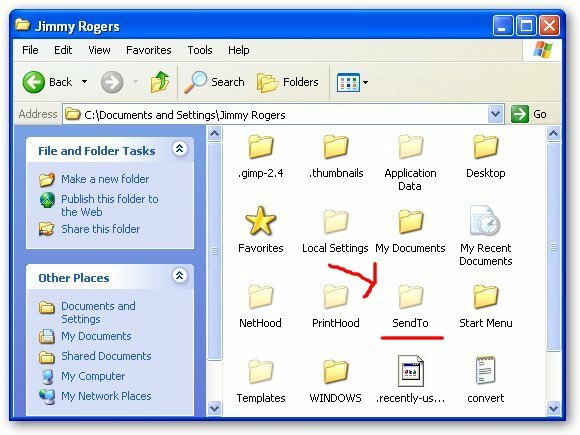
שימו לב שהתיקיה שלח אל שקופה במקצת ומציינת שהיא תיקיה נסתרת. אם התיקיות הנסתרות שלך אינן גלויות, עבור אל "כלים-> אפשרויות תיקיות-> תצוגה (כרטיסייה) -> הצג תיקיות מוסתרות." לאחר שתעשה זאת אתה מוכן להיכנס לתיקיה שלח אל.
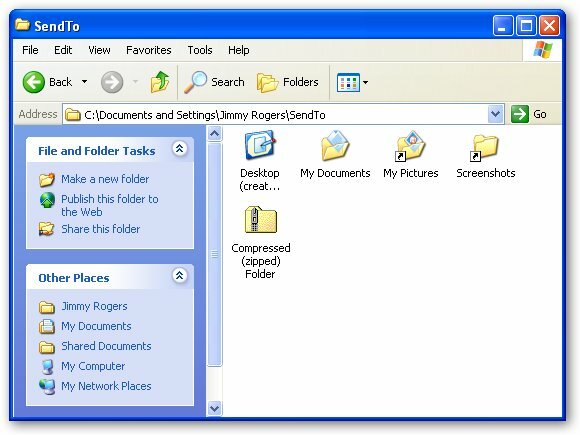
בתיקיה, תראה את כל הפריטים המופיעים בתפריט הנפתח. רוב אלה הם למעשה קיצורי דרך לאותם מקומות, אם כי מעטים הם כוננים, פקודות ל- zip או קיצורי דרך מיוחדים למערכת למקומות כמו שולחן העבודה או 'המסמכים שלי'. מכיוון שהם קיצורי דרך, כל קיצורי הדרך האחרים שתציב בתיקיה זו יופיעו גם בתפריט הנפתח שלח אל.
כפי שאתה יכול לראות לעיל, ניקיתי את התיקיה שלי כך שיש בה רק כמה פריטים. כעת יש לי את היכולת ליצור קיצורי דרך לשולחן העבודה, קבצי zip ולשלוח קבצים למסמכים שלי, לתמונות שלי ולתמונות מסך. את התיקיה האחרונה הזו, 'צילומי מסך', הוספתי על ידי לחיצה על מקש Alt תוך כדי גרירת תמונות מסך לתיקייה 'שלח אל'. זה נוצר קיצור דרך של התיקיה שנבחרה במקום להזיז אותה. אם אינך מרגיש בנוח עם אותו מקש חם, פשוט לחץ באמצעות לחצן העכבר הימני על הפריט הרצוי, לחץ על "חדש-> קיצור דרך" וגרור את קיצור הדרך החדש שלך לתיקיה 'שלח אל'.
לאחר התעסקות עם רשימת 'שלח אל' שלי, זה מועיל בהרבה. נשלח כמה תמונות בהן השתמשתי למאמר זה לתיקיית צילומי המסך:
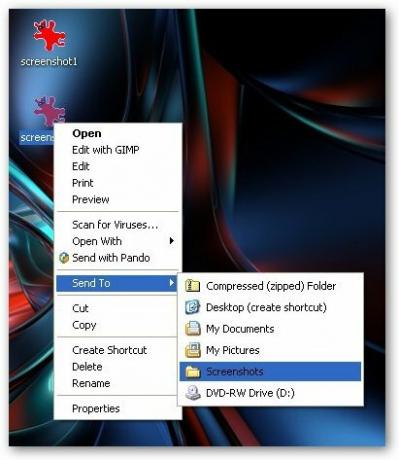
וואלה! זה כלי קטן ושימושי באמת עבורי מכיוון שלעתים קרובות אני צריך לשחק עם כמה סוגים שונים של קבצים ולמצוא את המקום הטוב ביותר לעשות זאת בשולחן העבודה. כשסיימתי להשתמש בקבצים האלה, אני מוחק אותם או זורק אותם לתיקיות הרלוונטיות שלהם לשמירה בטוחה. 'שלח אל' עכשיו מאפשר לי לשלוח את כל צילומי המסך שלי באצווה לתיקיית צילומי המסך. זה שימושי גם אם יש לך תיקיות שביצוע פעולות ספציפיות כשמוסיפים להן פריטים.
אני בטוח שיש מספר שימושים מסודרים לטיפ הזה, אז אנא ספר לנו על מה אתה מגיע בתגובות!
[גיליתי את ה- Send to "hack" מ- Tekzilla Daily.]
שמי ג'ימי ואני שמח מאוד להצטרף לצוות Make Use Of. תמיד אהבתי מחשבים וטכנולוגיה, בטח שהתחלתי בתוכנית שאבא שלי, איש מחשב בפני עצמו, עזר לי לכתוב ב- SuperDOS (זה כלל תמונה שנעשתה בכוכביות). מאז, בין אם זה האינטרנט, מחשבים ניידים, מחשבים שולחניים או יותר...


